如何用PS快速给两张图片做自然的过渡?
Photoshop如何把两张图片自然过渡?详细的说就是让拼起来之后的照片之间是自然过渡的,没有明确的边界。接下来小编就给大家简单介绍一下用Photoshop快速给两张图片做自然的过渡的具体方法步骤,感兴趣的朋友一起去看看吧!
效果图:
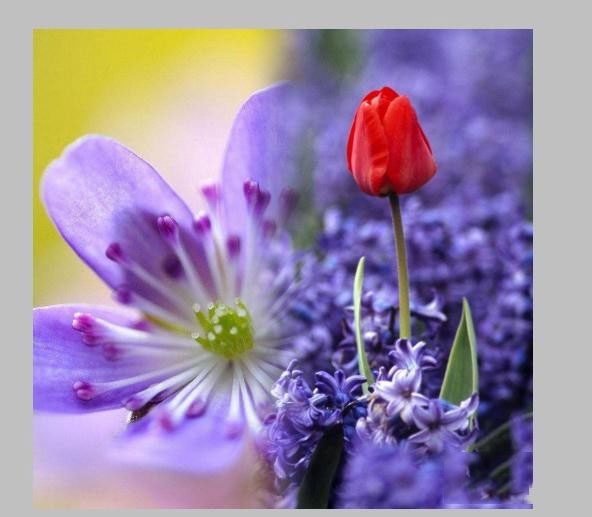
具体步骤:
1、进入ps,打开需要的素材
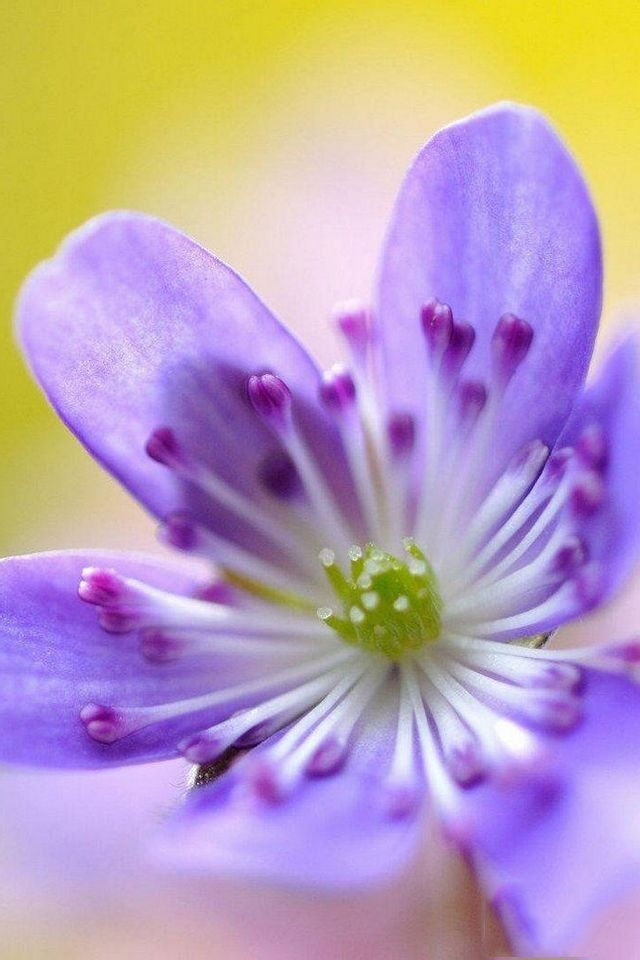

2、复制其中一张素材,并新建一张宽度比它大的画布,并粘贴上这种素材
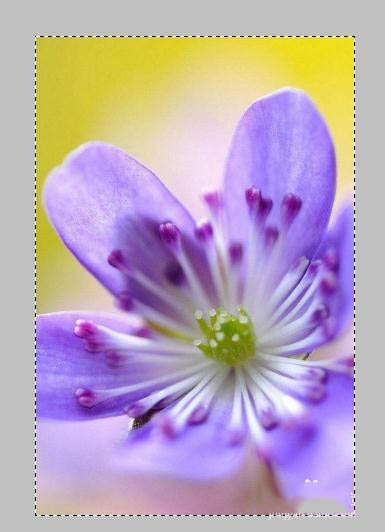
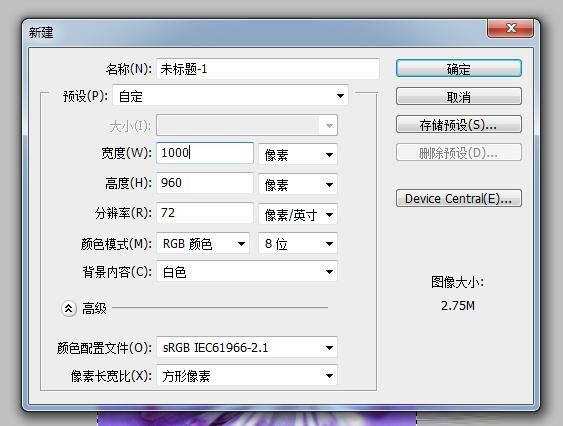
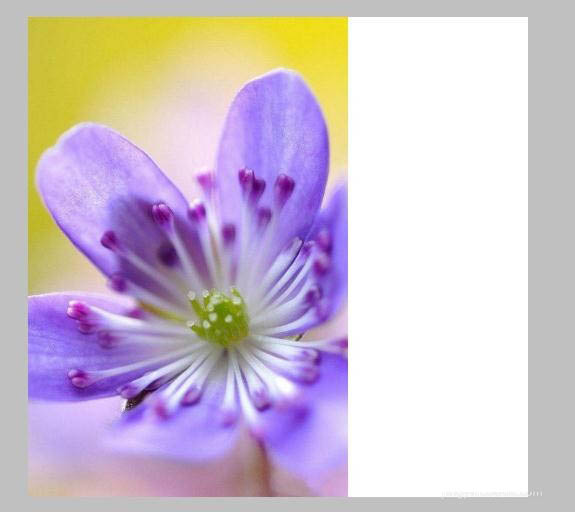
3、复制另一张素材,并粘贴到这张新建的画布上,移动到右侧
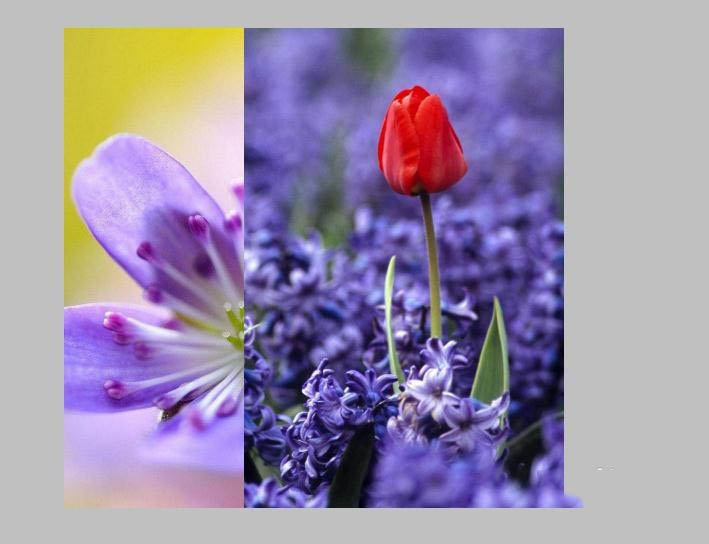
4、点击左侧渐变工具,并设置好它的样式
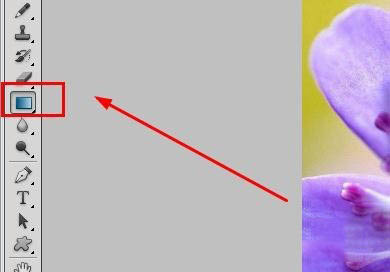
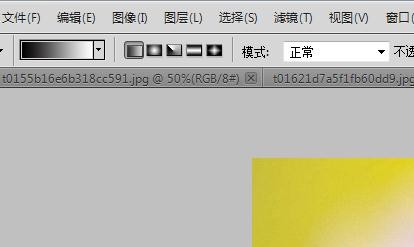
5、给“图层2”的素材添加“蒙版”
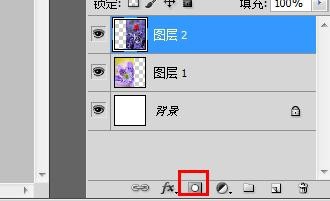
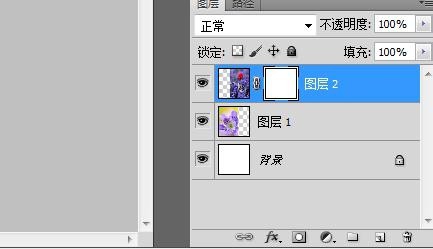
6、在两张素材图片的重叠处按住鼠标向右拉动一小段距离,图片之间就会很自然的过渡了

教程结束,以上就是关于如何用ps快速给两张图片做自然的过渡的操作方法,你学会了吗?如果你觉得这篇文章还不错,而且对你有帮助,那就赶快分享给更多的人看到吧!
-
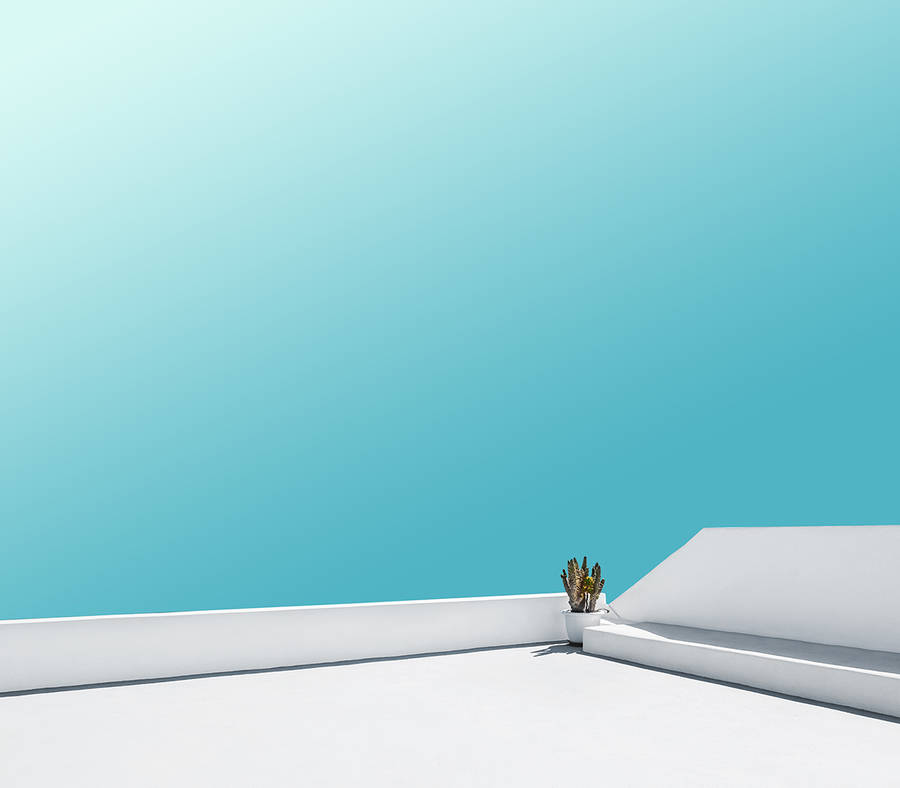
艺术家feridun akgüngör向我们展示了一系列纯粹的图片
2022-08-31 1
-

USPS如何处理无法读取的地址
2022-08-31 2
-

阿尔夫系列形象图片即将发布
2022-08-31 1
-
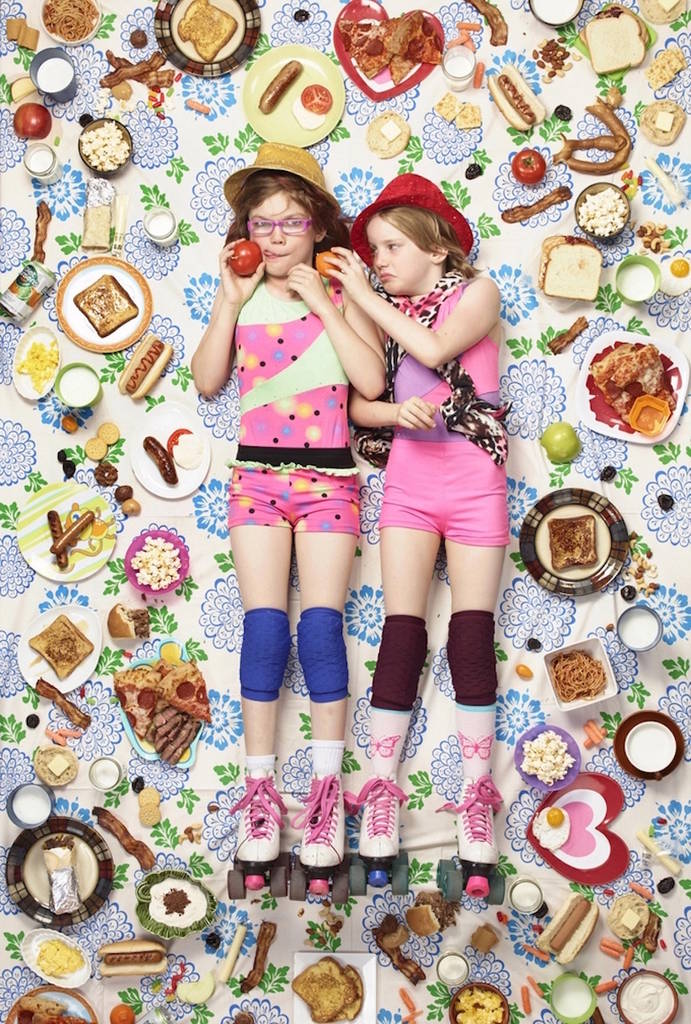
来自每日面包项目的聪明和有趣的图片
2022-08-31 1
-

Nicole Phillips的创意之旅,寻找平衡作为一个创意版画
2022-08-31 5
-

动物的图像经过PS处理,看起来像现实生活中的《我的世界》生物
2022-08-31 2
-

PS制作让人眼前一亮的红蓝撞色照片教程
2022-08-31 7
-

PS淘宝电商电子产品笔记本电脑后期修图详细教程
2022-08-31 2
-

PS怎么制作波普人像?Photoshop制作金色复古的波普人像效果教程
2022-08-31 1
-

LR+PS后期打造出废弃工厂欧美情绪人像教程
2022-08-31 3
-

Photoshop中给建筑图片添加真实的烟花效果教程
2022-08-31 2
-

PS照片怎么制作立体扭曲效果?
2022-08-31 2
-

Photoshop快速把钢铁侠图片转为素描水墨风格教程
2022-08-31 2
-

PS眼影怎么画?一种用PS给美女照片加上紫色眼影效果的简单方法介绍
2022-08-31 1
-

PS将普通照片变成黑白和彩色铅笔画效果教程
2022-08-31 6
-

如何使用Photoshop给风景图片渲染出薄雾蒙蒙的效果?
2022-08-31 1
-

PS怎么设计抖音风格的海报? PS抖音海报的设计方法
2022-08-31 6
-

PS如何用通道磨皮?PS通道磨皮基础教程
2022-08-31 4
-

PS给帅气好看的男士图片脸部精修磨皮教程
2022-08-31 3
-

PS高贵优雅外景婚纱照片修图教程
2022-08-31 3
-

PS怎么校正倾斜照片?用PS快速矫正倾斜大楼照片的多种方法介绍
2022-08-31 11